
যদি আপনার PS3 নিয়ামক আর কাজ না করে, আপনি কেবল নতুন কনসোলের চেয়ে একটি নতুন নিয়ামক (ডুয়ালশক 4) কিনতে চাইতে পারেন। আপনার প্রশ্নটি এখন হতে পারে PS3 কনসোলার PS3 কনসোলের সাথে সামঞ্জস্যপূর্ণ এবং কীভাবে একটি নতুন নিয়ামককে পূর্ববর্তী কনসোলের সাথে সংযুক্ত করবেন।
সনি ঘোষণা দিয়েছিল PS4 নিয়ন্ত্রক পিএস 4 চালু হওয়ার খুব বেশি পরে পিএস 3 কনসোলের সাথে সামঞ্জস্যপূর্ণ ছিল। তবে আপনাকে একটি ইউএসবি কেবল দিয়ে সংযোগ করতে হয়েছিল। এখন আপনি বেতারভাবে সংযোগ করতে পারেন। এই নিবন্ধে, আমি আপনাকে PS3 কনসোলটি ওয়্যারড এবং ওয়্যারলেসভাবে কীভাবে আপনার PS4 কন্ট্রোলারটি যুক্ত করতে পারি তা দেখাব।
বিঃদ্রঃ : আপনি PS3 কনসোলটিতে কন্ট্রোলারটি সংযুক্ত করার পরে, রাম্বল এবং সিক্স্যাক্সিসের মতো কিছু বৈশিষ্ট্য কাজ করবে না। এবং কিছু গেম সমর্থিত নয়। আপনি যদি নতুন কন্ট্রোলার বা কনসোল কেনার জন্য অর্থ ব্যয় করতে না চান তবে আপনার এটি আপত্তি করতে পারে না।তারের মাধ্যমে PS3 কনসোলকে PS4 নিয়ামকটি সংযুক্ত করুন
PS4 কনসোলারের সাথে তারের মাধ্যমে পিএস 4 কনসোলারের সাথে সংযোগ স্থাপন করা খুব সহজ। আপনার কেবল একটি ইউএসবি কেবল প্রস্তুত করতে হবে। USB কেবলটি একই সাথে PS4 নিয়ামক এবং PS3 কনসোলে প্লাগ করতে সক্ষম হওয়া উচিত। ক ইউএসবি 2.0 এ থেকে ইউএসবি মাইক্রো বি কেবল আপনার যা প্রয়োজন তা হল।

তারপরে নিয়ামক এবং কনসোলে কেবলটি প্লাগ করুন। একবার নিয়ামক এবং কনসোল সংযুক্ত হয়ে গেলে, নিয়ামকটি স্বয়ংক্রিয়ভাবে যুক্ত হয়ে যাবে। আপনি PS3 কনসোলে PS4 নিয়ন্ত্রণকারীর সাথে গেম খেলে এটি পরীক্ষা করতে পারেন।
banneradss-2
PS3 কনসোলারে ওয়্যারলেসলিপি PS4 কন্ট্রোলারটি সংযুক্ত করুন
আপনি যদি বেতারহীনভাবে গেম খেলতে পছন্দ করেন তবে আপনি PS4 নিয়ামকটি ব্লুটুথের মাধ্যমে কনসোলের সাথে সংযোগ করতে বেছে নিতে পারেন।
আপনি শুরু করার আগে, আপনার PS3 এর সিস্টেম সফ্টওয়্যারটি অবশ্যই নিশ্চিত করতে হবে সংস্করণ 4.6 বা উচ্চতর ইনস্টল করা, বা PS4 নিয়ামক PS3 এর সাথে সংযুক্ত হতে পারে না। সিস্টেম সফ্টওয়্যার সংস্করণটি পরীক্ষা করতে, আপনি এখানে যেতে পারেন সেটিংস > পদ্ধতি নির্ধারণ > অস্ত্রোপচার । প্রকাশিত সোনির বর্তমান সংস্করণটি 4.82। আপনি যদি চান তবে সর্বশেষ সংস্করণটি ডাউনলোড করতে তাদের ওয়েবসাইটে যান: এখানে ডাউনলোড করুন ।
তারপরে নিয়ামকটিকে যুক্ত করতে নীচের পদক্ষেপগুলি অনুসরণ করুন:
banneradss-1
1) ইউএসবি কেবল (একটি ইউএসবি 2.0 এ থেকে ইউএসবি মাইক্রো বি তারের) সাথে কনসোলটিতে কন্ট্রোলারটিকে সংযুক্ত করুন।
2) কন্ট্রোলার এবং কনসোলটি চালু করুন।
3) এক্সএমবি মেনুতে, যান সেটিংস > আনুষাঙ্গিক সেটিংস ।
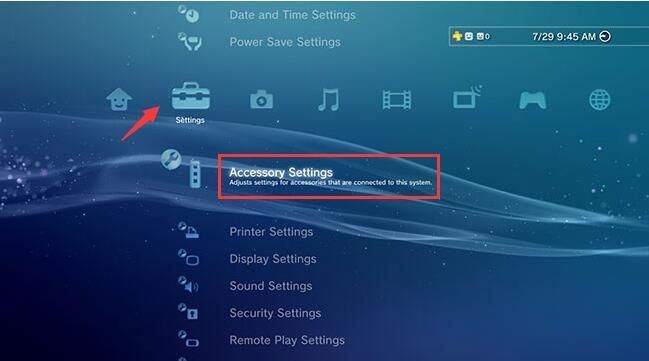
4) নির্বাচন করুন ব্লুটুথ ডিভাইসগুলি পরিচালনা করুন ।
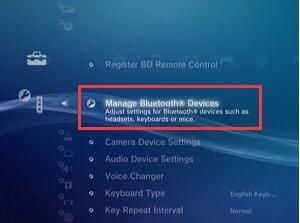
5) যদি আপনার কাছে অন্যান্য ব্লুটুথ ডিভাইস জোড়া না থাকে তবে আপনি বার্তাটি দেখতে পাবেন: ব্লুটুথ ডিভাইসটি নিবন্ধিত হয়নি। আপনি কি এটি নিবন্ধন করতে চান? এই ক্ষেত্রে, হাইলাইট করুন হ্যাঁ এবং টিপুন এক্স নিয়ামক বোতাম।
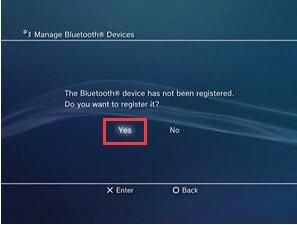
যদি কিছু ব্লুটুথ ডিভাইস যুক্ত করা হয়ে থাকে তবে আপনাকে একটি নতুন ব্লুটুথ ডিভাইসটি জোড়া দেওয়ার জন্য অনুরোধ জানানো হবে। লক্ষণীয় করা এখন ডিভাইস নিবন্ধন করুন এবং টিপুন এক্স আপনার নিয়ামক বোতাম।
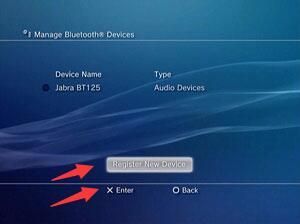
6) হাইলাইট স্ক্যান করা শুরু করুন এবং টিপুন এক্স বোতাম, তারপরে সিস্টেমটি জুড়ি দেওয়ার জন্য উপলব্ধ ব্লুটুথ ডিভাইসগুলি স্ক্যান করবে। আপনি আশা করছেন যে সংযুক্ত PS4 নিয়ামক সনাক্ত করা হবে will
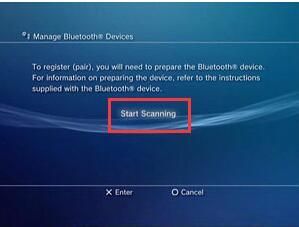
5) পিএস 4 নিয়ন্ত্রককে সংযোগ বিচ্ছিন্ন করুন।
)) স্ক্যান করার সময়, টিপুন $ বোতাম এবং ভাগ করুন একই সময়ে PS4 নিয়ামক বোতাম।
)) নিয়ামকের আলো দ্রুত জ্বলে উঠলে নিয়ামকটিকে আবার প্লাগ ইন করুন এবং নির্বাচন করুন ওয়্যারলেস কন্ট্রোলার ।
8) নিবন্ধকরণ সম্পূর্ণ হলে, আবার নিয়ামককে আনপ্লাগ করুন।
9) আপনি PS3 কনসোলে PS4 নিয়ন্ত্রণকারীর সাথে গেম খেলতে পারবেন কিনা তা পরীক্ষা করে দেখুন।
আশা করি টিপসটি আপনাকে PS4 কনসোলারে PS3 কনসোলকে সফলভাবে সংযুক্ত করতে সহায়তা করবে। আপনার যদি কোনও প্রশ্ন থাকে তবে আপনার মতামত জানান। আমি কোনও ধারণা এবং পরামর্শ শুনতে পছন্দ করি।






